چگونه در Outlook امضای شخصی بسازیم؟
اگر به تازگی یک اکانت جیمیل، یاهو یا آوت لوک ساختهاید و یا اینکه قصد دارید از ایمیل خود به صورت حرفهای استفاده کنید پیشنهاد میکنیم امضا شخصی خود که میتواند نام برند شما یا متنی ثابت به همراه عکس باشد را به ایمیلهای ارسال شده از اکانت مورد نظر اضافه کنید تا هر بار که پیغامی را فرستادید، افراد متوجه میشوند که چگونه به بهترین نحوه با شما تماس بگیرند. حال در این مقاله نحوه ساخت امضای شخصی در Outlook را به شما آموزش میدهیم. با ما همراه باشید.
برای اطلاع از قیمت کامپیوتر و قیمت لپ تاپ کافیست وارد لینکها شده و از مدلهای متنوع دیدن کنید.
مراحل ساخت امضای شخصی در Outlook
1- ابتدا تمپلیت مورد نظر خود را با مشخصات خودتان در یک فایل Word ایجاد و ویرایش کنید. (افرادی که ایمیل خارجی ارسال میکنند، میتوانند از تمپلیت لاتین استفاده کنند.)
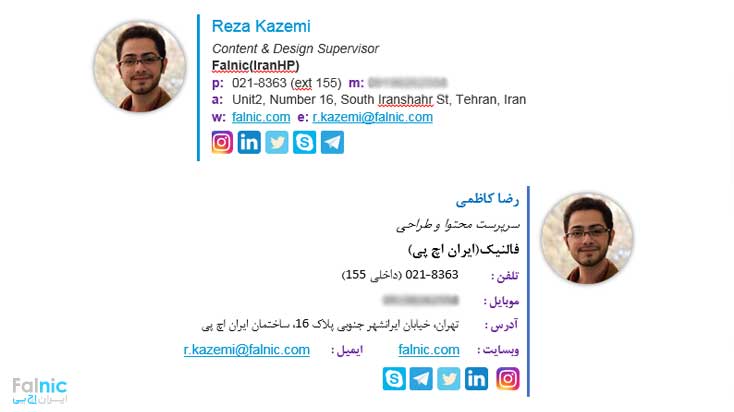
- نام و نام خانوادگی
- سمت
- داخلی تلفن مورد نظر
- شماره موبایل
- ایمیل (توجه کنید که آدرس ایمیل شما باید لینکدار شود. برای این کار یک فاصله بعد از تایپ کامل ایمیل بیندازید، تا ایمیل شما لینک دار شود.)
- شبکههای اجتماعی (روی هریک کلیک راست کرده و گزینه Edit Hyperlink را انتخاب کنید و در قسمت آدرس، لینک شبکه اجتماعی خودتان را وارد کنید.) همچنین ممکن است برخی از شبکه های اجتماعی را نداشته باشید، روی آنها کلیک کرده و آن را پاک کنید.
- عکس (روی عکس کلیک راست کنید و گزینه Change Picture را انتخاب کرده و عکس خودتان را آپلود کنید.)
حال پس از تمامی ویرایشهای ذکر شده، وارد برنامه Outlook خود شوید و بر روی تب File کلیک کنید.
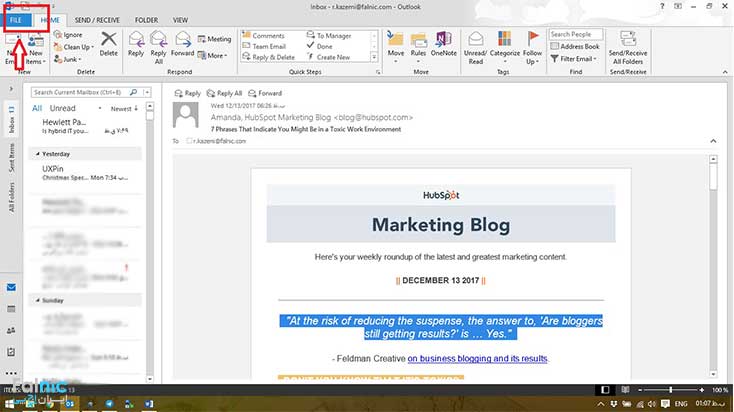
2- سپس بر روی گزینه options کلیک کنید.
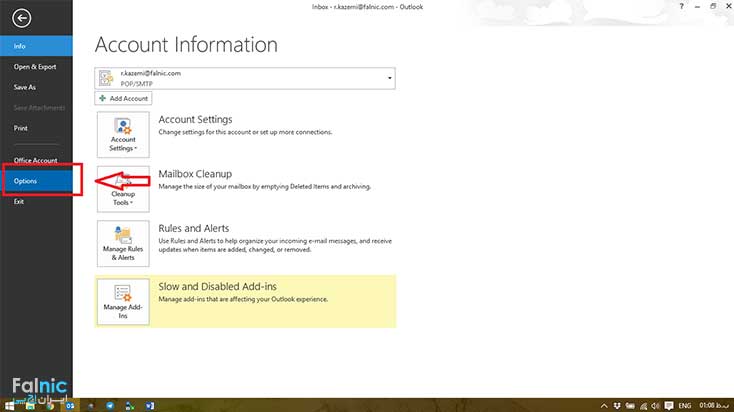
3- حال در این مرحله گزینه Mail را انتخاب کنید.
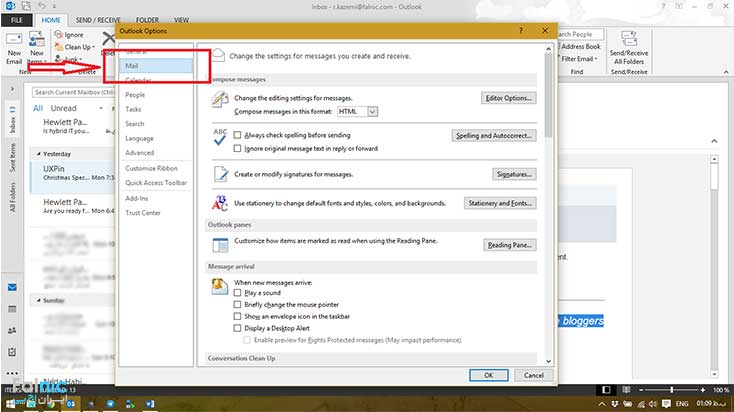
4- در قسمت بعدی بر روی signatures کلیک کرده و new را انتخاب کنید.
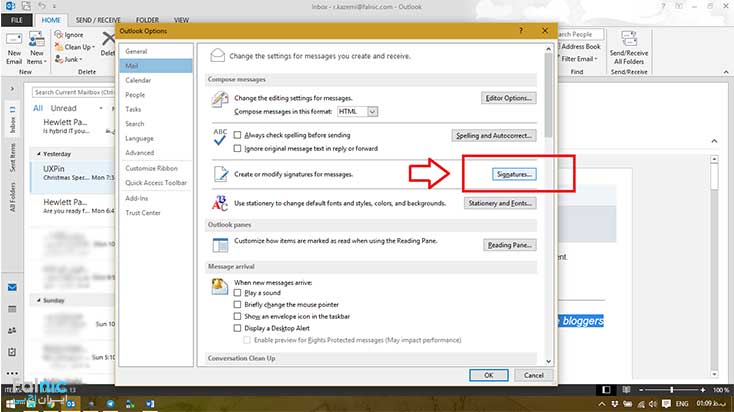

5- در این مرحله اسم خود را وارد کرده و بر روی Ok کلیک کنید.
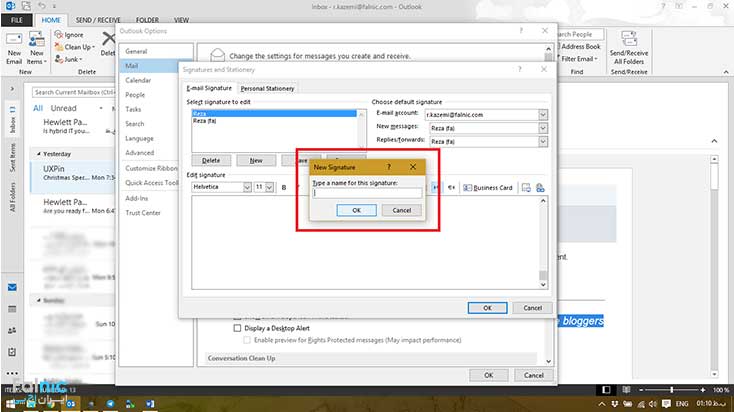
6- سپس تمپلیت مورد نظر خود را کپی کرده و داخل باکس سفید Paste کنید.
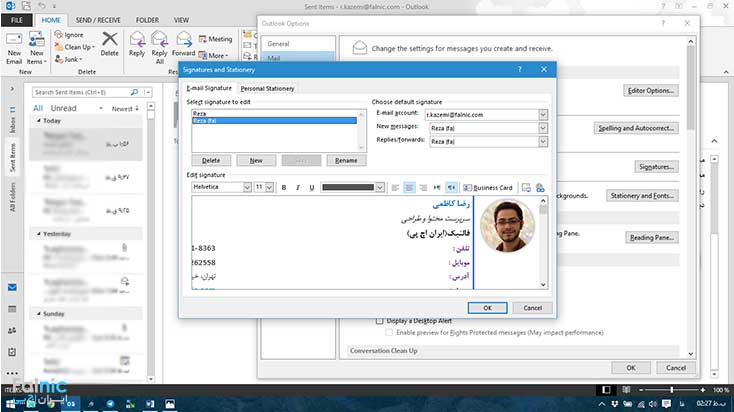
8- سپس امضایی که ساختهاید را در قسمت Choose default signature، گزینههای New message و replies/forwards اسم خودتان را انتخاب کنید و Ok را انتخاب کنید. به همین راحتی امضای ایمیل شما ساخته شد.
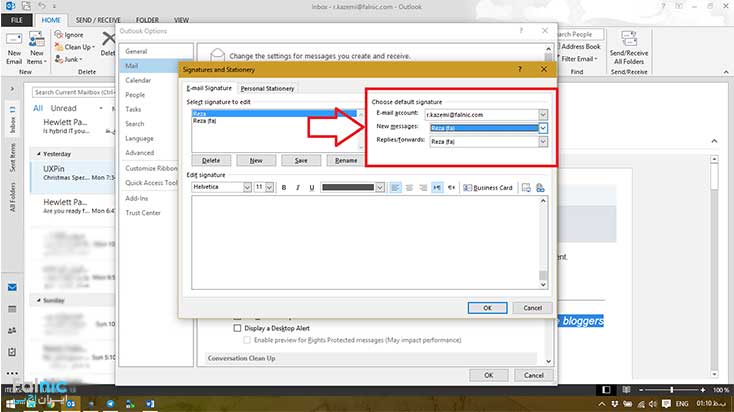










سلام قسمت تم برای سیگنیچر غیر فعال است و نمیتوانم تم انتخاب کنم باید برنامه خاصی را نصب کنم؟
درود بر شما
ویدا عزیز، نیازی به نصب برنامه خاصی نیست. برای فعال کردن قسمت تم برای سیگنیچر، مراحل زیر را دنبال کنید:
به کنترل پنل بروید.
روی Personalization کلیک کنید.
روی Themes کلیک کنید.
در بخش Themes، روی Theme settings کلیک کنید.
در بخش Theme settings، گزینه Allow themes to be applied to other windows را انتخاب کنید.
روی Apply و سپس روی OK کلیک کنید.
خیلی مفید بود
مختصر و کاربردی
ممنونم
درود بر شما
از لطف شما ممنونیم.
سلام زمانی که عکس می زارم عکس واسه من ضربدر میوفته.چرا؟
اگر وقتی ایمیل را ارسال می کنید، این اتفاق می افتد؛
احتمالا باید در تنظیمات ایمیل اجازه دانلود تصاویر را بدهید.
سلام
من امضا رو تو ورد طراحی کردم وقتی تو اوت لوک ست میکنم تو سطر اول نمیاد و اخر صفحه ایمیل میفته. چجوری بیارمش رو اولین سطر؟
سلام بر شما
بهتر است مشخصات را در Word به صورت جدولی بچینید.
جدولی که رنگ خطوط آن بی رنگ باشد.
در این صورت به احتمال زیاد مشکل برطرف می شود.
با سلام ، زمانی که طرح مورد نظرم رو در اوت لوک پیست می کنم متن کاملا برای طرف مقابل بهم میریزه مشکل کار کجاست؟ ممنون میشم راهنماییم کنید
سلام
شما باید امضا را در بخش امضای ایمیل خود ست کنید. به محتوای متن توجه کنید.
ممنون از پاسخ شما، بنده در بخش امضای شخصی نمونه امضا رو پیست می کنم ولی لوگوهای درنظر گرفته شده برای تلفن یا … کاملا بهم میریزه و یا قرار نمی گیرد
با سلام
اگر دقیقا طبق متن انجام دهید، مشکلی ایجاد نخواهد شد.
سلام زمانی که امضا طراحی شده در ورد را ات لوک پیست می کنم تو اوت لوک شخص مقابل کاملا بهم ریخته اس ، چطوری باید این مشکل حل کنم
سلام
شما باید امضا را در بخش امضای ایمیل خود ست کنید. به محتوای متن توجه کنید.
با سلام
آیا میشود یک فایل ضمیمه که برای ما ارسال شده است را (مثلا اکسل یا ورد ) را در همان محیط آتلوک ادیت و ذخیره کرد بدون اینکه نیاز به ضمیمه کردن مجدد فایل باشد ؟
سلام بر شما
خیر، فایل پیوست قابل ادیت نیست.
من یه مشکلی دارم وقتی متنم رو تایپ میکنم و بعد امضا را ایجاد میکنم متنم از بین میره… اشکال از کجاست؟
درود
قبل از اینکه متنتون رو بنویسید مراحل بالا رو طی کنید تا امضا زیر ایمیل های شما بچسبد.
پس از این مراحل، هر ایمیل جدیدی که می سازید به طور خودکار امضایتان در زیر آن نمایش داده می شود.
آیا ایمیلی که فرستادیم را میشه از صفحه دریافت کننده پاک کنیم؟
ممنون از شما
معمولا ایمیلی که به اشتباه فرستاده می شود را نمی توانید undo کنید. پس بهترین کار این است که پیش از فشار دادن دکمه send اول از ارسال آن مطمئن شوید.
در جیمیل امکانی وجود دارد که شما می توانید تا حداکثر 30 ثانیه ایمیل ارسال شدهتان را بازگردانید اما بعد از این زمان دیگر ایمیل تحت اختیار شما نیست.
اگر این امکان برای شما فعال نیست به قسمت تنظیمات (چرخ دنده موجود در جیمیل) رفته و آن را فعال کنید.
دقیقا خانم ایزدی